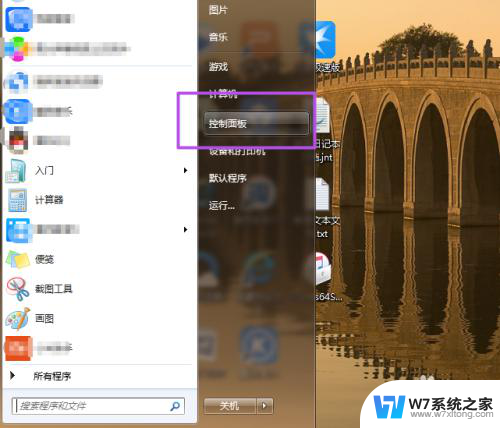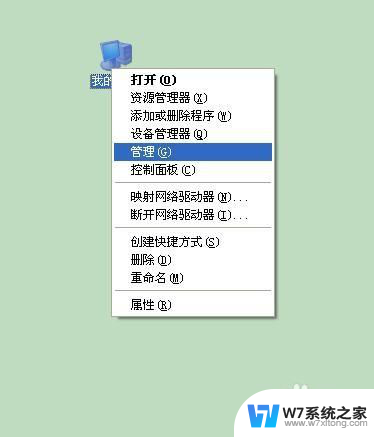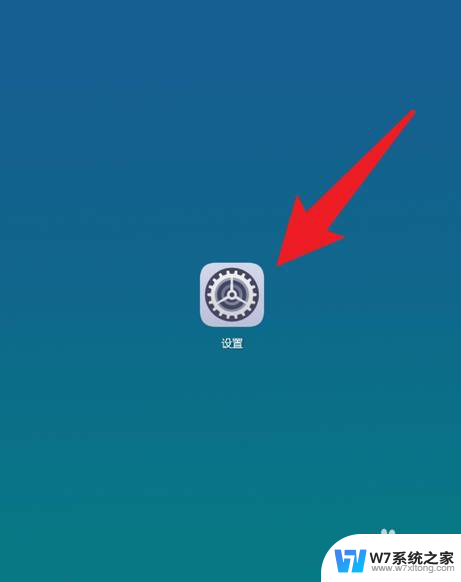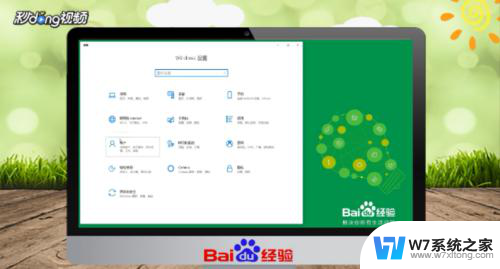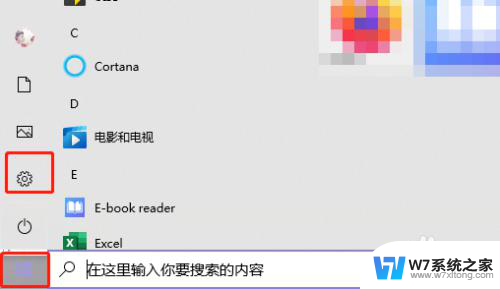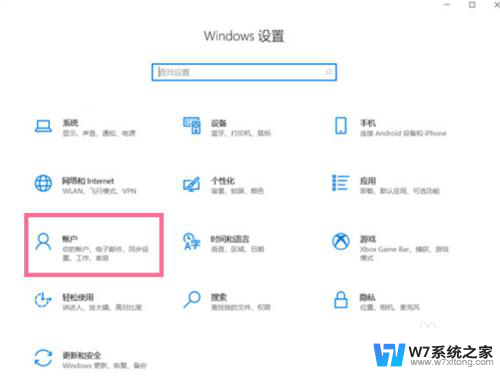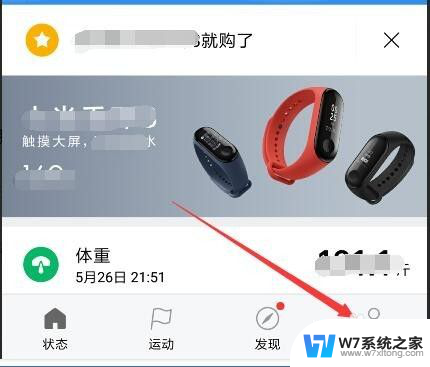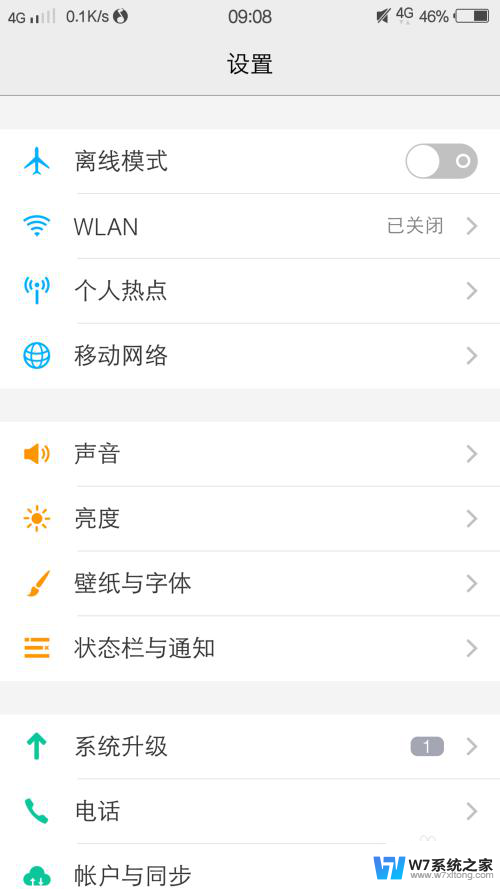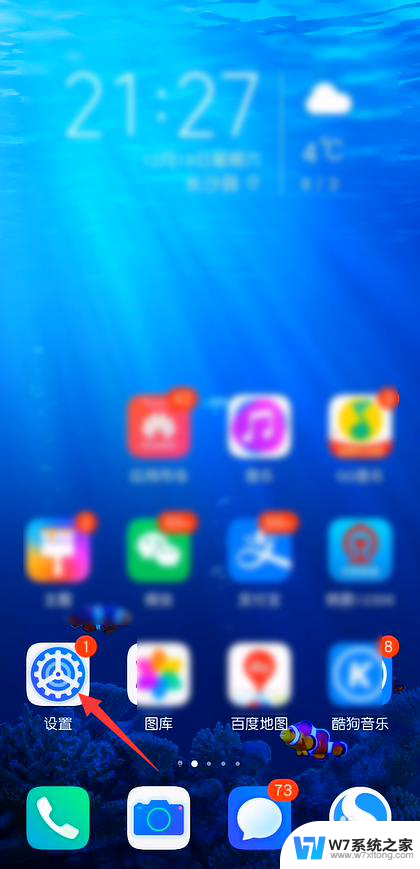电脑屏幕密码设置在哪里 如何在电脑上设置锁屏密码
更新时间:2024-07-28 10:46:58作者:xiaoliu
在日常生活中,我们经常需要在电脑上设置密码来保护个人隐私和信息安全,而其中最常见的一个设置就是锁屏密码。在我们使用电脑的过程中,锁屏密码的设置可以有效地防止他人未经授权的访问,保障我们的数据安全。电脑屏幕密码应该在哪里设置?如何在电脑上设置锁屏密码?接下来让我们一起来探讨这个问题。
操作方法:
1.点击开始菜单,然后点击‘控制面板’。
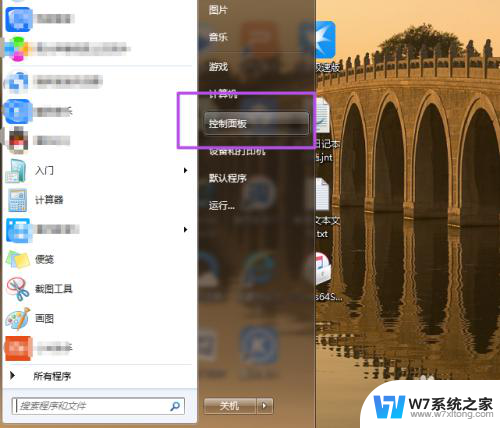
2.然后在‘控制面板’页面中点击‘用户账户和家庭安全’选项。
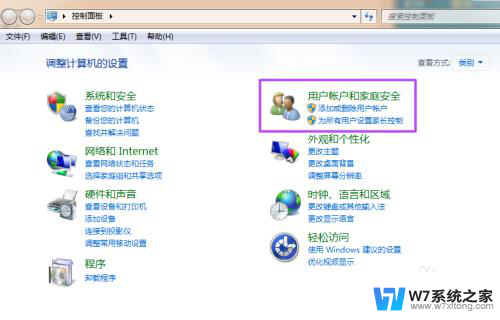
3.然后在新打开的‘用户帐户和家庭安全’页面中点击‘更改windows密码’。
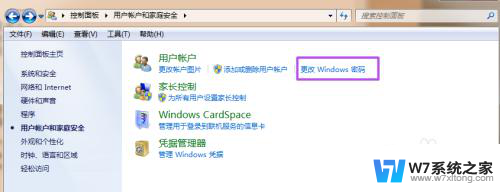
4.之后在打开的‘用户帐户’页面中点击‘为您的账户创建密码’。
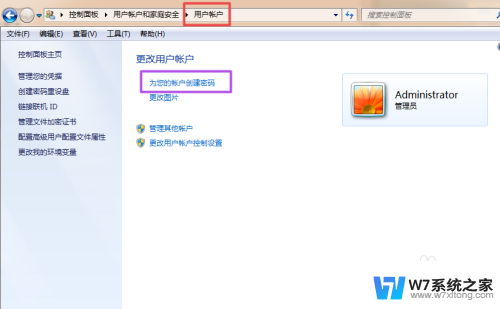
5.然后在打开的‘创建密码’页面的输入框中两次输入同样的密码,密码提示可填可不填。然后点击“创建密码”,这时候,密码就已经创建好了。
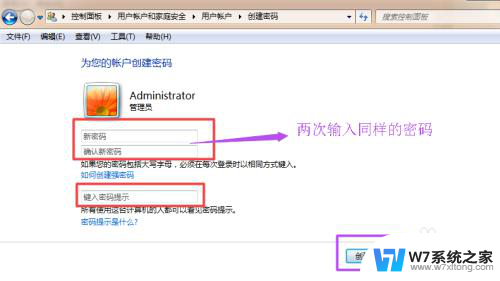
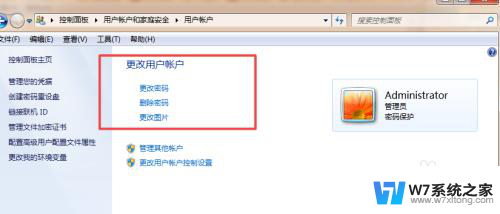
6.当你需要锁屏的时候,直接按下键盘的‘Win+L’组合键。然后就能锁屏了,这时候,想要进入电脑就得输入密码了。
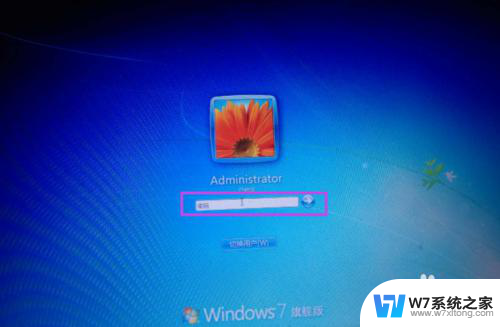
以上就是电脑屏幕密码设置的全部内容,如果您遇到类似问题,可以尝试根据本文提供的方法解决,希望对大家有所帮助。